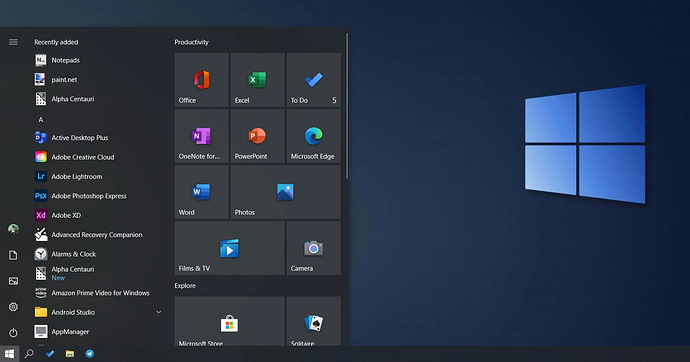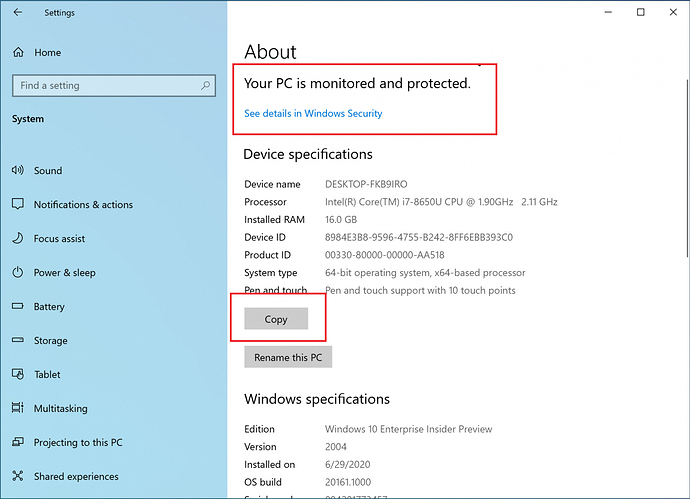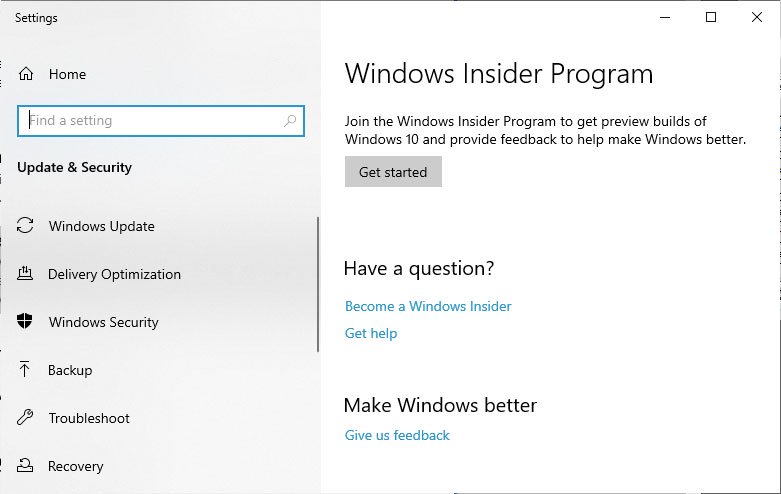Novedades de Windows 10 20H2, que llegarán a finales de este año
Tras el lanzamiento de la actualización de mayo de 2020 (versión 2004) en mayo, Microsoft está preparando la próxima versión de Windows 10 llamada “versión 20H2”. Esta actualización está actualmente disponible para pruebas beta con Windows Insiders y ya está disponible en el Canal Beta del programa.
No aporta una gran importancia en general a Windows 10, pero todavía hay algunos cambios importantes en la versión 20H2 de Windows 10, incluido el nuevo menú de inicio basado en temas.
Si bien la actualización de características de otoño de Windows 10 se centra en mejoras de rendimiento y correcciones de errores, estas son algunas características nuevas notables que describimos a continuación.
Menú de inicio con reconocimiento de temas
Windows 10 20H2 finalmente eliminará los mosaicos de fondos de colores en el menú Inicio para obtener mosaicos parcialmente transparentes que se ven mucho mejor y más modernos.
Este nuevo menú de inicio basado en temas se anunció por primera vez en un adelanto que Microsoft publicó en Instagram y otras plataformas de redes sociales. Como puede ver en la captura de pantalla anterior, el nuevo menú Inicio tiene mosaicos transparentes en lugar de los que tienen un fondo sólido.
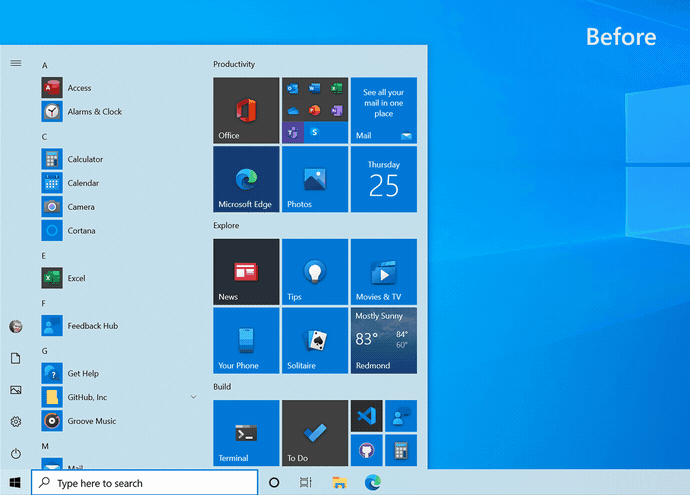
“Estamos renovando el menú Inicio con un diseño más optimizado que elimina las placas traseras de color sólido detrás de los logotipos en la lista de aplicaciones y aplica un fondo uniforme y parcialmente transparente a los mosaicos”, dijo Microsoft.
Microsoft Edge (Chromium) ahora está integrado
Microsoft también ha confirmado que la próxima actualización de Windows 10 integrará la versión más reciente de Chromium de su navegador Edge.
Actualmente, Microsoft Edge está disponible solo a través de Windows Update o como descarga manual desde el sitio web de la compañía.
A partir de 20H2, Chromium Microsoft Edge se integrará directamente en Windows 10, lo que debería expandir la base de usuarios dado que el nuevo Edge viene con un mejor diseño y un enfoque centrado en la privacidad.
Alt + Tab
Esta versión de Windows 10 también cambiará la forma en que usa el método abreviado de teclado At + Tab.
Actualmente, el conmutador de aplicaciones Alt + Tab le permite cambiar entre las ventanas abiertas de sus aplicaciones, pero en la versión 20H2, Microsoft dice que ha actualizado Alt + Tab para mostrar las pestañas de su navegador junto a sus aplicaciones.
Según Microsoft, esto podría hacer que cambiar entre pestañas abiertas sea tan sencillo como cambiar entre ventanas abiertas.
Actualmente, solo se admite Microsoft Edge (edición Chromium).
La página Acerca de la configuración del sistema está mejorando
Microsoft está mejorando aún más la Configuración en esta versión al llevar las capacidades del Panel de control a Configuración. A partir de 20H2, toda la información que se encuentra en la página Sistema del Panel de control se migrará a Configuración en Configuración> Sistema> Acerca de.
En otras palabras, el subprograma del sistema del Panel de control ahora lo dirigirá a Acerca de en Configuración. Además, ahora es posible copiar la información de su dispositivo.
Experiencia de tableta para dispositivos 2 en 1
En Windows 10 20H2, cuando desconecta el teclado en un dispositivo 2 en 1, el brindis de notificación que le pide que cambie al modo tableta ya no aparecerá y, en su lugar, Microsoft lo cambiará directamente a la nueva experiencia de tableta.
Puede cambiar esta configuración yendo a Configuración> Sistema> Tableta.
Cambiar la frecuencia de actualización de su pantalla
Ahora puede cambiar la frecuencia de actualización de la pantalla desde Configuración> Sistema> Pantalla> Configuración de pantalla avanzada.
Mejoras en la gestión de dispositivos modernos (MDM)
Los administradores ahora pueden realizar cambios granulares en un grupo local en un dispositivo administrado, gracias a la nueva política de administración moderna de dispositivos (MDM) de usuarios y grupos locales
Cómo obtener Windows 10 20H2 ahora
Si no puede esperar hasta que se publique la actualización de la versión 20H2, puede obtener la actualización a través de Windows Update después de unirse al programa Windows Insider.
Si es miembro del programa Windows Insider, así es como puede descargar e instalar la próxima actualización de funciones antes que los demás:
- Abre el menú Inicio.
- Busque Configuración y ejecútelo.
- Vaya a Actualización y seguridad> Programa Windows Insider.
- Haga clic en Comenzar en la página de Windows Insider.
- Vincula tu cuenta de Microsoft (el correo electrónico debe ser el que usaste antes para registrarte en el programa Insider).
- Ingrese al Canal Beta seleccionando la opción ‘Canal Beta’.
- Lea el material legal cuando se le solicite y confírmelo.
- Reinicie el sistema y su dispositivo estará configurado para recibir actualizaciones del Canal Beta.
- Vaya a Configuración> Actualización y seguridad> Actualización de Windows y busque actualizaciones.
- En ‘Windows 10 versión 20H2’, haga clic en ‘Descargar e instalar’.
- Reinicie el sistema para finalizar la instalación.
Si el programa Windows Insider está activo y la actualización no aparece cuando busca actualizaciones, es posible que deba esperar entre 24 y 48 horas para que Windows Update procese los cambios.
Desbloquee las características de Windows 10 20H2 en la versión 2004
A partir de la compilación 19041.423 o posterior, ahora puede desbloquear las funciones 20H2 en Windows 10 versión 2004 modificando su Registro.
El truco del Registro resaltado a continuación le permitirá desbloquear el nuevo menú Inicio, Alt-Tab actualizado y otras mejoras sin actualizar a Windows 10 20H2.
Es importante comprender que el Editor del registro es una herramienta poderosa, y se recomienda que primero cree una copia de seguridad del registro antes de realizar cualquier cambio.
Para desbloquear las funciones de 20H2, siga estos pasos:
- Abra el Bloc de notas.
- Ingrese el siguiente código de registro:
Windows Registry Editor Version 5.00
[HKEY_LOCAL_MACHINE\SYSTEM\CurrentControlSet\Control\FeatureManagement\Overrides\0\2093230218]
"EnabledState"=dword:00000002
"EnabledStateOptions"=dword:00000000- Guárdelo como 20H2.reg
- Cierre el Bloc de notas.
- Ejecute el archivo .reg.
- Reinicie Windows y tendrá el nuevo menú Inicio.
Fuente: BleepingComputer